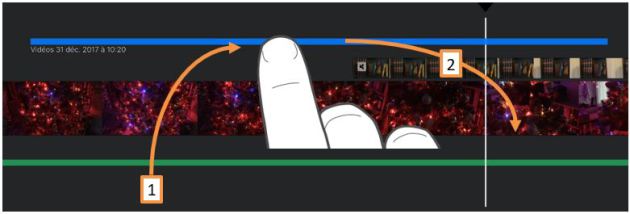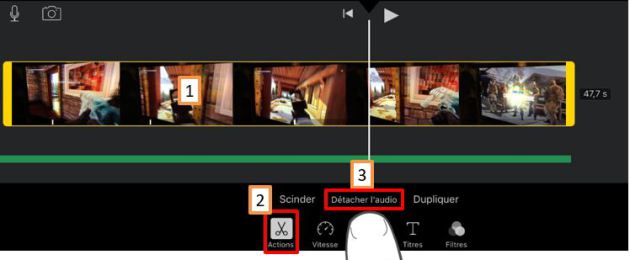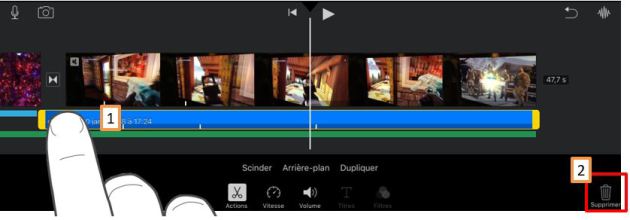2. Organiser les plans audio
Les plans audio apparaissent toujours sous les plans vidéo dans la chronologie.
Méthode : a. Déplacer un plan audio (sauf la musique de fond)
Méthode : b. Modifier la durée d'un plan audio
1) Toucher le plan audio (en bleu ou en violet) ou le plan de musique de fond (en vert) à ajuster [1].
Des poignées d'élagage jaunes apparaissent.
2) Faire glisser les poignées d'élagage aux extrémités du plan vers les endroits où vous souhaitez voir commencer et finir l'audio [2].
Si une poignée d'élagage donnée ne peut être déplacée vers la droite ou la gauche, cela signifie qu'il n'y a plus d'audio supplémentaire disponible à cette extrémité du plan.
3) Toucher hors du plan audio pour faire disparaître les poignées d'élagage.
Méthode : c. Scinder un plan audio
Lorsque vous scindez un plan, vous pouvez en retirer les sections dont vous ne voulez plus, et ajuster sa durée, son volume ou la vitesse de chaque section qui le compose.
1) Faire défiler la chronologie de manière à placer la tête de lecture à l'endroit où vous souhaitez scinder le plan audio [1].
2) Toucher le plan audio dans la chronologie pour faire apparaître l'inspecteur en bas de l'écran [2].
3) Toucher le bouton Actions ![]() [3], puis toucher
[3], puis toucher Scinder [4].
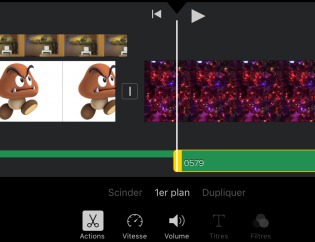
Méthode : d. Séparer l'audio d'un plan vidéo
Il est possible de séparer l'audio d'un plan vidéo afin de retirer l'audio ou de le modifier.
1) Toucher le plan audio dans la chronologie pour faire apparaître l'inspecteur en bas de l'écran [1].
3) Toucher le bouton Actions ![]() [2], puis toucher
[2], puis toucher Détacher l'audio [3].
Un nouveau plan audio coloré en bleu apparaît au-dessous du plan vidéo. Il est possible de déplacer, supprimer ou modifier le plan audio.
Méthode : e. Retirer un plan audio d'un projet
1ère méthode : Toucher le plan audio dans la chronologie et maintenir son doigt dessus jusqu'à ce qu'il se détache de la chronologie, puis le faire glisser hors de la chronologie. Lorsque de la fumée apparaît au coin du plan, le relâcher.
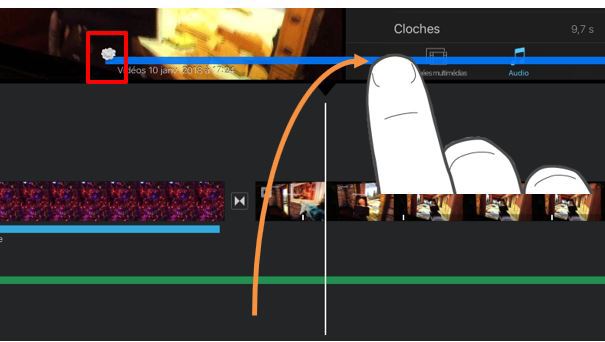
2ème méthode : Toucher le plan audio dans la chronologie pour faire apparaître l'inspecteur en bas de l'écran [1], puis toucher Supprimer [2].
Méthode : f. Déplacer l'audio au premier plan ou à l'arrière-plan
Il est possible de jouer plusieurs plans audio en même temps. Afin de toujours bien entendre vos plans audio, il est possible d'appliquer une atténuation à la musique de fond ou à certains sons. L'audio à mettre en valeur doit être au « premier plan », et l'audio à atténuer doit être placé à l' « arrière-plan ».
1) Toucher un plan audio dans la chronologie pour faire apparaître l'inspecteur en bas de l'écran [1].
2) Toucher le bouton Actions ![]() [2], puis toucher
[2], puis toucher Arrière plan ou Premier plan [3].